Go в Visual Studio Code
Visual Studio Code представляет кроссплатформенный подвинутый легковесный текстовый редактор от компании Microsoft, который поддерживает подсветку синтаксиса, интеллектуальную подсказку для разных языков программирования и многое другое. Рассмотрим, как мы можем использовать данный текстовый редактор для разработки на языке Go.
Прежде всего установим данный текстовый редактор. Инсталлятор для нужной операционной системы (есть поддержка для Windows, Mac OS, Linux) можно найти по адресу https://code.visualstudio.com/.
После установки Visual Studio Code по умолчанию не имеет никакой поддержки языка Go. Поэтому необходимо установить соответствующее расширение. Для этого перейдем в Visual Studio Code в меню View -> Extensions
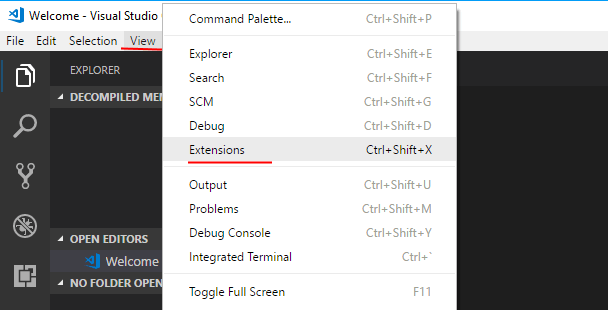
В строку поиска расширений введем "go", и нам отобразится список найденных расширений. Нам нужно установить первое в этом списке, которое имеет больше всего установок:
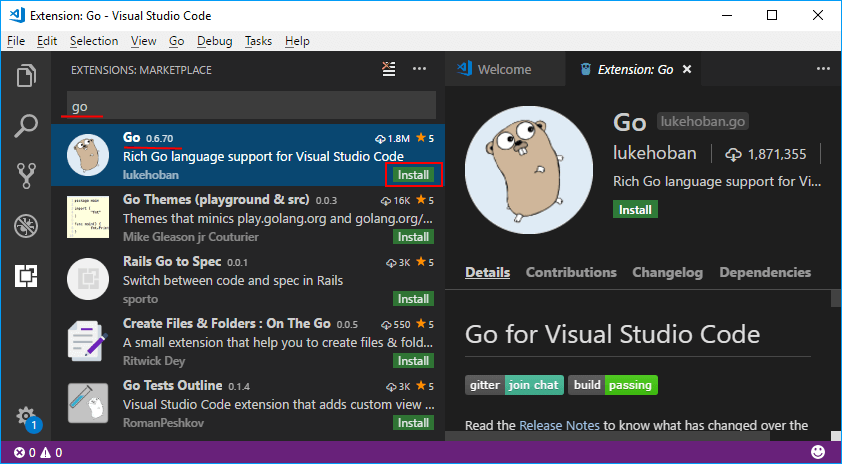
После установки расширения определим на жестком диске папку для хранения файлов проекта и откроем эту папку в Visual Studio Code. Открыть папку можно через пункт меню File -> Open Folder. Затем создадим в VS Code новый файл, который назовем main.go:
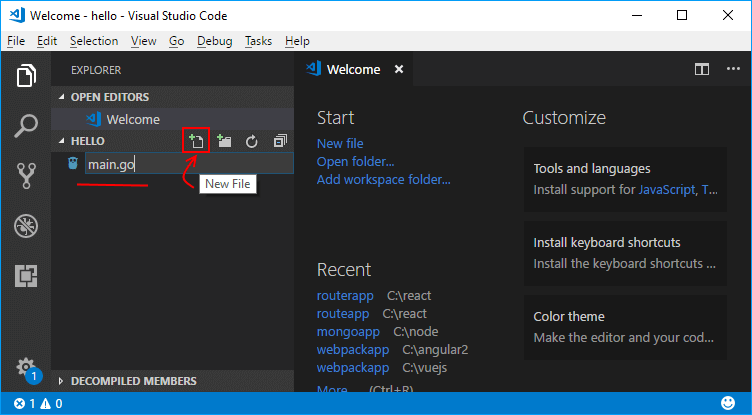
Откроем файл main.go и введем в него следующий код:
package main
import "fmt"
func main() {
fmt.Println("Hello Go")
}
Сохраним введенный код, нажав на комбинацию Ctrl+S.
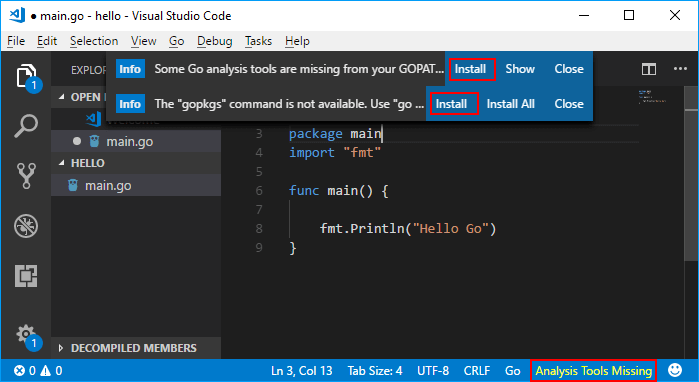
При работе с файлами go в VS Code могут появляться различные сообщения о необходимости установки дополнительных плагинов. Например, внизу окна в статусной строке может отображаться сообщение "Analysis Tools Missing". Можно нажать на это сообщение, и вверху VS Code отобразится список пакетов, которые желательно доустановить. Для их установки надо нажать на кнопку Install.
Преимуществом VS Code является то, что этот редактор имеет встроенный терминал. Откроем терминал через пункт меню View -> Integrated Terminal. После этого внизу VS Code откроется встроенный терминал. По умолчанию в нем открывается текущая папка проекта.
Введем в терминал следующую команду и нажмем Enter:
go run main.go
После этого во встроенном терминале мы увидим вывод программы:
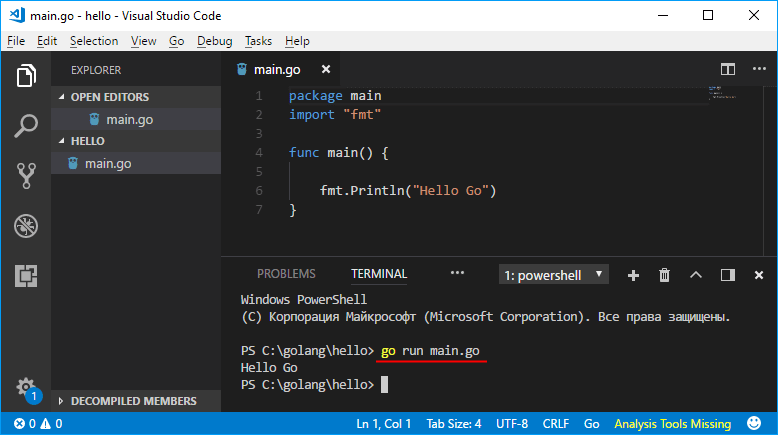
- Глава 1. Введение в язык Go
- Глава 2. Основы языка Go
- Глава 3. Указатели
- Глава 4. Производные типы
- Глава 5. Пакеты и модули
- Глава 6. Интерфейсы
- Глава 7. Параллельное программирование. Горутины
- Глава 8. Потоки и файлы
- Глава 9. Сетевое программирование
- Глава 10. Базы данных